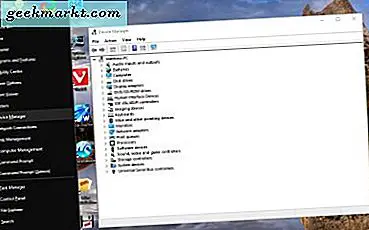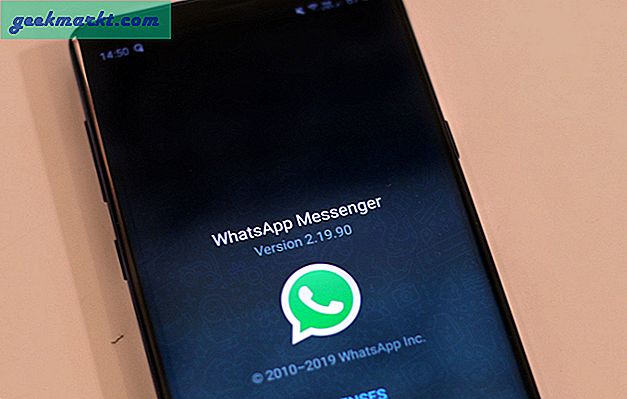Google ने 13 मार्च, 2019 को Android Q का अपना बीटा 1 संस्करण लॉन्च किया। यदि आप Android बीटा प्रोग्राम के लिए नामांकित हैं, तो आपको OTA अपडेट के माध्यम से Android Q मिल सकता है। या अगर आप मेरी तरह हैं, तो आप हमेशा डाउनलोड कर सकते हैं औरइसे अपने पिक्सेल पर फ्लैश करें. अब, पहली नज़र में, बहुत सारे बदलाव नहीं लगते हैं और UI काफी हद तक Android 9 के समान है। लेकिन, जब मैंने और अधिक खुदाई शुरू की, तो बहुत सारे बदलाव हैं।
अब, इनमें से अधिकांश परिवर्तन कुछ नए नहीं हैं और वे युगों से ओईएम की खाल में मौजूद हैं। लेकिन, आप जानते हैं कि जब Google सॉफ़्टवेयर करता है, तो यह हमेशा बेहतर होता है। यह कहने के बाद, यह बीटा संस्करण है और संभावित रूप से चीजें आगे बेहतर होने वाली हैं। तो, यहाँ Android Q में नया क्या है।
Android Q: सर्वश्रेष्ठ विशेषताएं
1. मूल स्क्रीन रिकॉर्डिंग
की कोई कमी नहीं हैAndroid के लिए स्क्रीन रिकॉर्डिंग ऐप्स लेकिन Android Q में, आप इसे मूल रूप से रिकॉर्ड कर सकते हैं। विकल्प का उपयोग करने के लिए त्वरित है और आपको बस पावर बटन को देर तक दबाए रखना है। इसके बाद, स्क्रीनशॉट विकल्प को लंबे समय तक दबाएं और आपको मूल रूप से स्क्रीन रिकॉर्ड करने की क्षमता मिल जाएगी। लेकिन इसे सेटिंग्स में सक्षम करने की आवश्यकता है, हमारे पास एक विस्तृत लेख हैAndroid Q में मूल रूप से रिकॉर्ड कैसे स्क्रीन करें
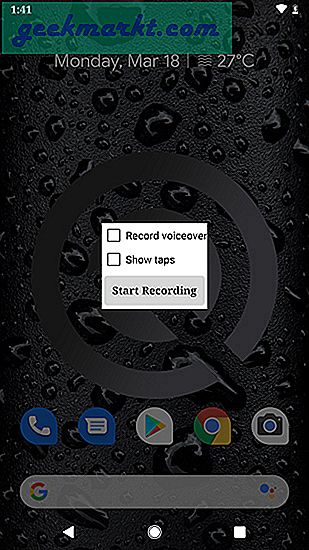
आपको वॉयस ओवर और स्क्रीन टैप रिकॉर्ड करने के विकल्प भी मिलते हैं। हालाँकि, ये विकल्प मेरे Pixel पर काम करते थे और मेरे Pixel 3 पर अप्रभावी थे। इसलिए, स्क्रीन रिकॉर्डिंग फीचर के अपने मुद्दे हैं जो आने वाले बीटा रिलीज़ में तय होने की उम्मीद है। बहरहाल, यह एक अच्छी सुविधा है और निश्चित रूप से मेरे ऐप ड्रॉअर से एक ऐप को काट देगा।
2. कस्टम फ़ॉन्ट्स और चिह्न आकार
ठीक है, मैंने बहुत सारे Android लॉन्चर का उपयोग किया है और मुझे जो सबसे अच्छा लगता है वह है स्टॉक पिक्सेल लॉन्चर। यह बिना किसी फैंसी डिज़ाइन के स्लीक और स्मूद है। ज्यादातर लोगों के लिए आदर्श। लेकिन जिस चीज की सबसे ज्यादा कमी है वह है अनुकूलन। आप एंड्रॉइड पी तक फ़ॉन्ट प्रकार या आइकन आकार भी नहीं बदल सकते हैं। एंड्रॉइड क्यू में, आपके पास सिस्टम-वाइड फ़ॉन्ट और आइकन आकार सेट करने का विकल्प है। आपको अभी भी डेवलपर विकल्पों की यात्रा करनी हैफ़ॉन्ट प्रकार और आइकन आकार बदलें.
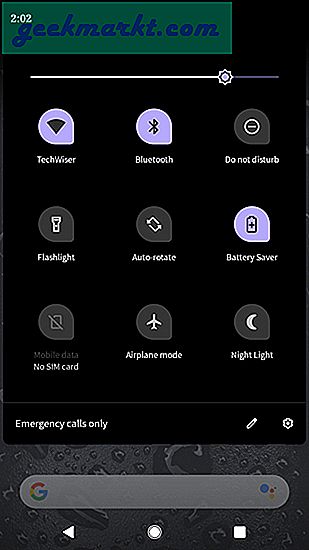
अब, बात यह है कि जब आप लॉन्चर पर आइकन आकार और फ़ॉन्ट प्रकार बदलते हैं या यहां तक कि जब आपने इसे एंड्रॉइड पी में मूल रूप से किया था, तो यह अधिसूचना ड्रॉवर आइकन पर लागू नहीं था। जब तक, Android Q में, ये नोटिफिकेशन ड्रॉअर आइकन पर भी लागू नहीं होते हैं। अभी हमारे पास केवल एक वैकल्पिक फ़ॉन्ट है लेकिन उपभोक्ता संस्करण में विकल्प व्यापक हो जाएंगे।
3. डेस्कटॉप मोड
यही वह विशेषता है जो मुझे सबसे अधिक उत्साहित करती है। आपके पास डेवलपर विकल्पों में द्वितीयक डिस्प्ले पर "फोर्स्ड डेस्कटॉप मोड" नामक कुछ है। यह अब तक कुछ भी नहीं करता है, लेकिन यह एक संकेत है कि Google एंड्रॉइड डेस्कटॉप की दिशा में काम कर रहा है। या सैमसंग डेक्स जैसा कुछ भी जहां आप अपने एंड्रॉइड फोन को बड़े डिस्प्ले पर इस्तेमाल कर सकते हैं।
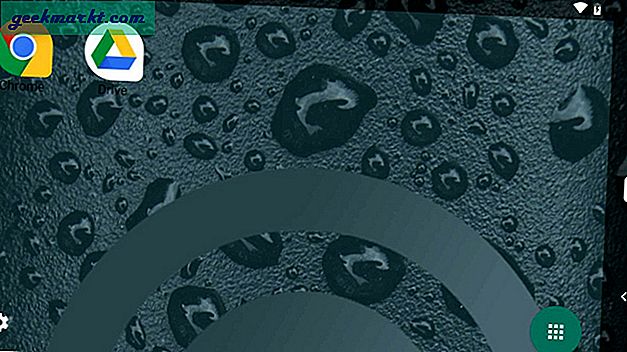
नेक्सस लॉन्चर की सेकेंडरी डिस्प्ले गतिविधि के माध्यम से हमें इसका एकमात्र कामकाजी इंटरफ़ेस मिल सकता है। संक्षेप में, मैंने एडीबी पर निम्न आदेश के माध्यम से पिक्सेल लॉन्चर के द्वितीयक प्रदर्शन को अभी लागू किया है।
adb shell am start -n"com.google.android.apps.nexuslauncher/com.android.launcher3.SecondaryDisplayLauncher"
एंड्रॉइड डेस्कटॉप कैसा दिखता है, इसके कुछ स्क्रीनशॉट नीचे दिए गए हैं।
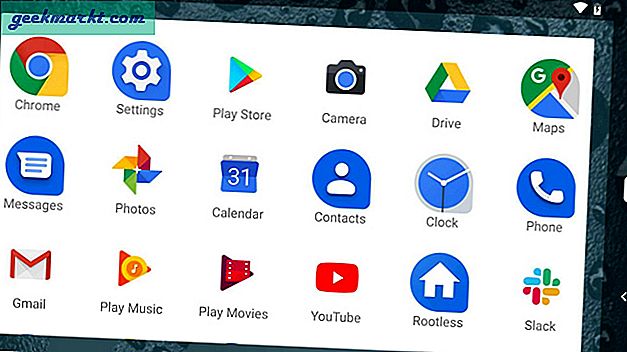
यह एक चरम निर्माण है और UI में बहुत सारे बदलाव किए जाएंगे।
4. क्यूआर कोड
एक विशेषता है जो मैंने विशेष रूप से अपने पिक्सेल पर याद की थी, वह थी वाईफाई शेयरिंग सिर्फ एक क्यूआर कोड के साथ। Huawei और Xiaomi के MIUI जैसी लगभग सभी OEM खालें Android Oreo के बाद से इस सुविधा को लागू कर रही हैं। Android Q इस सुविधा को डेवलपर बीटा प्रोग्राम में लाता है और यह वास्तव में अच्छी तरह से काम करता है।
आपको बस वाई-फाई से कनेक्ट करना होगा और क्यूआर कोड साझा करने के लिए इसकी सेटिंग में जाना होगा। यदि आप इसे नहीं पाते हैं, तो यहां पर एक लेख हैAndroid Q पर पासवर्ड साझा किए बिना अपना वाईफाई कैसे साझा करें. इसे नोटिफिकेशन स्क्रीन या सेटिंग पेज में कहीं और बेहतर तरीके से रखा जा सकता था जो कि अधिक सुलभ हो सकता था।
अपडेट: जैसा कि गैजेटहैक्स द्वारा बताया गया है, नए एंड्रॉइड क्यू बीटा में, आप क्यूआर कोड के नीचे सादे पाठ में सूचीबद्ध पासवर्ड भी देख सकते हैं, इसलिए, विंडोज़ की तरह, अब आप किसी भी वाई-फाई नेटवर्क से जुड़े पासवर्ड ढूंढ सकते हैं। अपने Android पर।
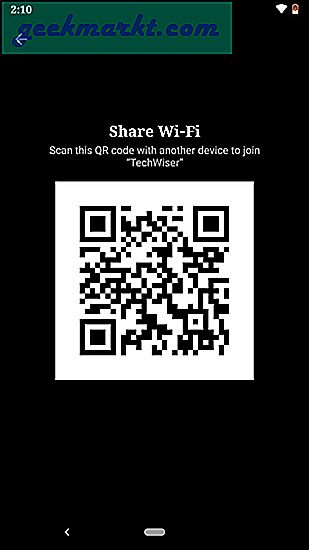
5. डार्क मोड
बीटा 1 अपडेट में, आपको डार्क थीम में आने के लिए बैटरी सेवर मोड पर स्विच करना पड़ा। बीटा 3 में रहते हुए भी आप ऐसा ही कर सकते हैं। लेकिन, यहां आपको एक डेडिकेटेड डार्क थीम बटन मिलता है। हमारे पास एक विस्तृत गाइड है Android Q में डार्क थीम को कैसे इनेबल करें?. अब, डार्क थीम नोटिफिकेशन ड्रॉअर, ऐप ड्रॉअर, Google ऐप्स और सेटिंग मेनू को डार्क लुक में धकेल देती है। यह तृतीय-पक्ष ऐप्स को प्रभावित नहीं करता है और उनके पास अभी भी अपनी थीम होगी।
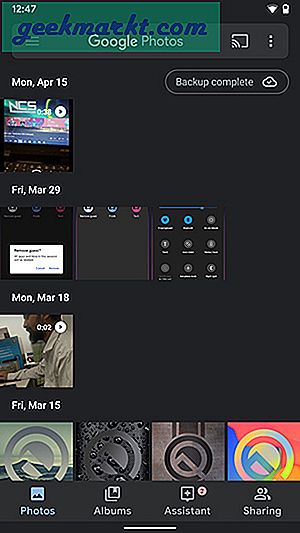
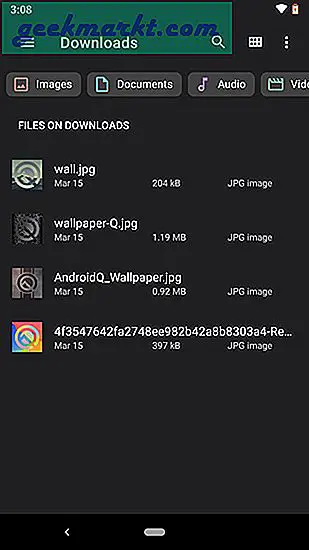
गूगल एप्स की बात करें तो फाइल मैनेजर में गूगल फोटोज और फोन डायलर के साथ डार्क थीम थी। लेकिन, Pixel 3 पर मैसेज डार्क मोड में थे जबकि मेरे Pixel पर यह पहले की तरह ही था। इसलिए, भविष्य के संस्करण में, हम उम्मीद कर सकते हैं कि Google के पास एक अलग डार्क मोड विकल्प होगा जो सभी देशी ऐप्स के लिए सिस्टम-वाइड काम करेगा।
6. इशारा नेविगेशन
अंत में, Google Android Q में जेस्चर नेविगेशन लाता है। इससे कोई फर्क नहीं पड़ता क्योंकि अधिकांश ओईएम इसे अपनी खाल में मूल रूप से दे रहे थे। लेकिन, अब जब से Google इसे लाया है, यह लंबे समय तक रहने वाला है। जेस्चर वास्तव में बीटा बिल्ड में भी सुचारू रूप से काम करता है। होम मेनू पर जाने के लिए आप स्क्रीन के नीचे से ऊपर की ओर स्वाइप कर सकते हैं। स्क्रीन के किनारे से दाएं या बाएं स्वाइप करना बैक बटन की तरह काम करता है।
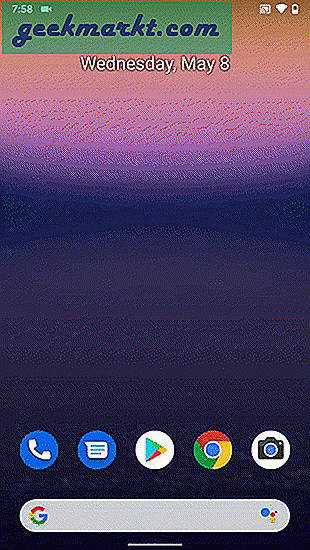
आपके पास नीचे एक सफेद पट्टी है जो आपको ऐप्स के बीच स्विच करने के लिए स्लाइडर के रूप में काम करती है। आप रीसेंट स्क्रीन पर जाने के लिए नीचे से स्वाइप करके होल्ड कर सकते हैं। जब आप होम मेन्यू से ऐसा करते हैं तो थोड़ी गड़बड़ होती है। ऐप ड्रावर डिस्प्ले के आधे हिस्से को तब तक कवर करता है और कवर करता है जब तक कि आप रीसेंट स्क्रीन जंप इन नहीं कर लेते। यह गड़बड़ दिखता है लेकिन इसे प्रोडक्शन बिल्ड में हटा दिया जाएगा।
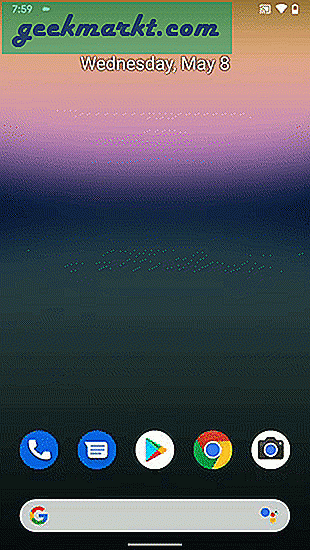
7. फ्रीफॉर्म विंडो
फ्रीफॉर्म विंडो या फ्लोटिंग विंडो काफी पहले से टचविज यूआई का हिस्सा रही हैं। आप स्क्रीन पर किसी ऐप को मिनिमम फ्लोटिंग विंडो पर पुश कर सकते हैं। अब, यही फीचर Android Q पर भी देखा जा सकता है। आपको इसे डेवलपर विकल्पों में से सक्षम करना होगा। बस "फ्रीफॉर्म विंडो सक्षम करें" नामक सेटिंग को सक्षम करें।
यह एक प्रयोगात्मक सेटिंग है और Pixel 3 पर काम कर रही है लेकिन Pixel पर काम करना बंद कर दिया है।
8. स्थान अनुमति सुधार
अब, यह कुछ ऐसा है जो हर Android उपयोगकर्ता को खुश करना चाहिए। एंड्रॉइड ऐप्स के साथ ऐसा अक्सर होता है कि आप उन्हें जीपीएस की अनुमति देते हैं और वे इसे हर समय चालू छोड़ देते हैं। यह अतिरिक्त बैटरी जल निकासी का कारण बनता है और साथ ही यह असुरक्षित भी है। ऐप बैकग्राउंड में भी आपके लोकेशन डेटा को एक्सेस कर सकता है। तो, अब एंड्रॉइड क्यू में और बेहतर अच्छे के लिए अनुमति को नया रूप दिया गया है।
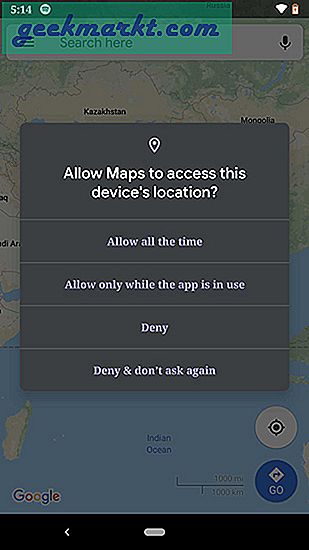
तो, अब आप ऐप्स को तीन तरह की लोकेशन परमिशन दे सकते हैं। यह "अनुमति दें" हो सकता है,"केवल तभी अनुमति दें जब ऐप उपयोग में हो", और "अस्वीकार करें"। यदि आप अनुमति प्रदान करते हैं "केवल तभी अनुमति दें जब ऐप उपयोग में हो", तो ऐप केवल खुले होने पर ही अनुमति का उपयोग कर सकता है। एक और महत्वपूर्ण अनुमति सुधार यह है कि यदि आप किसी ऐप को किसी भी अनुमति से इनकार करते हैं और अगली बार जब वह उसी अनुमति के लिए पूछता है। आप फिर कभी अनुमति अनुरोध प्राप्त न करने का विकल्प चुन सकते हैं।
9. संशोधित सेटिंग्स मेनू
मैंने कभी नहीं सोचा था कि मैं यह कहूंगा लेकिन ऐसा लगता है कि Google उपयोगकर्ता की गोपनीयता पर अधिक ध्यान दे रहा है। अब, सेटिंग मेनू में, आपको स्थान और गोपनीयता नामक अलग-अलग अनुभाग मिलते हैं। स्थान अनुभाग वह जगह है जहाँ से आप GPS चालू और बंद कर सकते हैं। इसके अलावा, आपके पास एक ऐप अनुमतियां अनुभाग है जो ऐप्स के आधार पर आपकी स्थान अनुमतियां दिखाता है। इसके अलावा, अब आप एक ही बार में सभी ऐप्स के लिए वाई-फाई और ब्लूटूथ स्कैनिंग को अक्षम कर सकते हैं। इसके ठीक नीचे, आपके पास उन्नत सेटिंग्स हैं जहां आप अपने Google स्थान इतिहास को ट्रैक कर सकते हैं और इसे अक्षम भी कर सकते हैं।
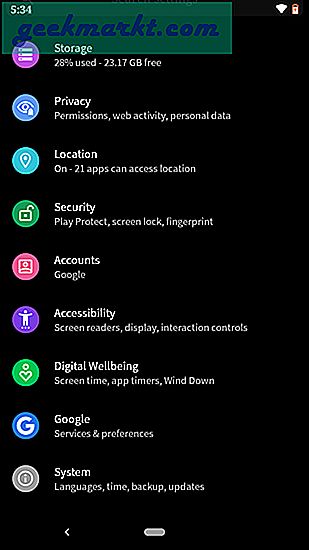
गोपनीयता अनुभाग कहीं है जहां आपको पहले की तरह सामान्य ऐप अनुमतियां और कुछ उन्नत सेटिंग्स मिलेंगी। ये अनुमतियां आपको एक स्क्रीन के अंतर्गत संपूर्ण ऐप्स अनुमतियां बताती हैं। आपके पास उन्नत सेटिंग्स भी हैं जिनमें आपका Google गतिविधि पृष्ठ शामिल है। आप इस पेज के अंतर्गत अपनी संपूर्ण Google गतिविधि को प्रबंधित कर सकते हैं। आप अपनी मानचित्र गतिविधि, ब्राउज़िंग गतिविधि और यहां तक कि YouTube गतिविधि भी देख सकते हैं. अब, ये उन्नत सेटिंग आपको विज्ञापन वैयक्तिकरण, स्वतः भरण सेवा और यहां तक कि Google के साथ डेटा साझाकरण से ऑप्ट आउट करने देंगी।
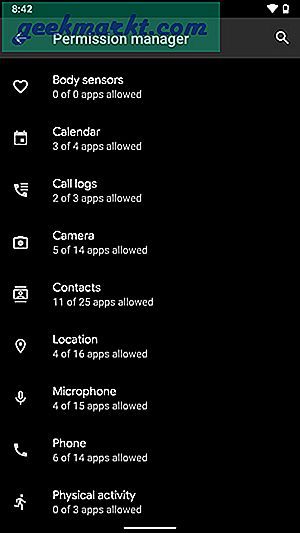
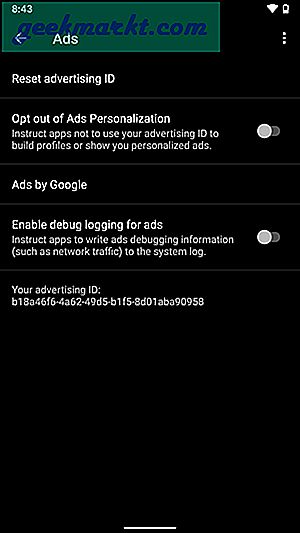
इनमें से कुछ पिछले निर्मित एंड्रॉइड पाई में मौजूद थे लेकिन अब उन्हें एक सेक्शन के तहत और अधिक वर्गीकृत किया गया है। यह अच्छा है कि Google इन सेटिंग्स को पहले ही प्रदान कर रहा है और मेरी इच्छा है कि ये इसे अंतिम उपभोक्ता संस्करण में शामिल करें। आप वैयक्तिकृत विज्ञापनों से ऑप्ट-आउट भी कर सकते हैं या सेटिंग मेनू के माध्यम से अपनी गतिविधि प्रबंधित कर सकते हैं। Google यह तय करने का विकल्प भी प्रदान करता है कि आप अपने डेटा को कितने समय तक Google सर्वर पर संग्रहीत करना चाहते हैं। गूगल को प्रणाम!
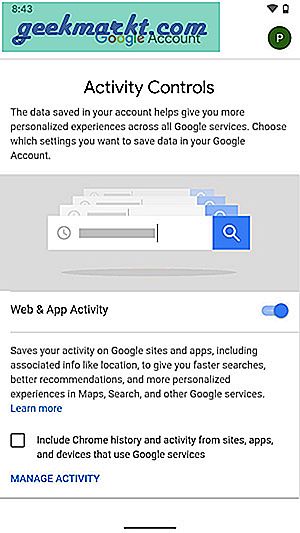
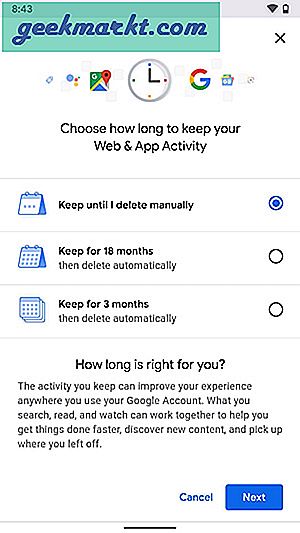
10. सूचनाएं खारिज करें
आप अपने नोटिफिकेशन को कैसे एक्सेस करते हैं, यह सिर्फ एक छोटा सा बदलाव है। अब, अधिसूचना को बाईं ओर स्वाइप करने से वह खारिज नहीं होगा। अन्यथा, यह इसे समय पर स्नूज़ करने या हमेशा के लिए स्नूज़ करने के विकल्प खोलता है। उन्हें खारिज करने के लिए, आपको दाएं स्वाइप करना होगा। ऐसा लगता है, जैसे दाईं ओर स्वाइप करना कानूनी बात है!
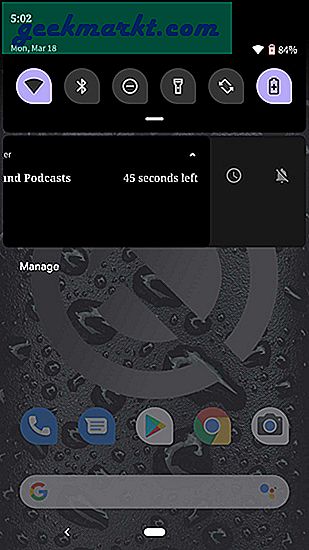
11. नई शेयर सुविधाएँ
मुझे अक्सर फ़ाइल नाम को ठीक उसी समय भूलने की समस्या होती है जब मुझे इसे साझा करना होता है। इसलिए, Android Q में, आपके पास किसी फ़ोटो, वीडियो या दस्तावेज़ को भेजने से ठीक पहले उसके त्वरित पूर्वावलोकन का विकल्प होता है। Android Q से शुरू होकर, जब आप सामान साझा करना चुनते हैं तो यह आपको केवल मूल फ़ाइल प्रबंधक पर पुनर्निर्देशित करेगा।
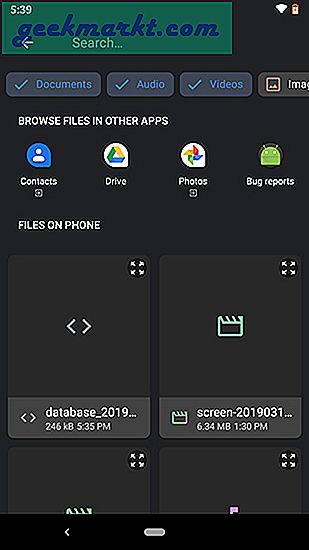
अब, जब आप साझा करने के लिए फ़ाइलों का चयन कर रहे हैं, तो आपके पास फ़ाइल के शीर्ष पर एक त्वरित पूर्वावलोकन बटन हो सकता है। यह दो समान दिखने वाली फाइलों को अलग करने में मदद करता है। यह वास्तव में बहुत बढ़िया होगा यदि यह त्वरित पूर्वावलोकन फ़ाइल पर छोटे टैप पर आधारित हो।
12. यादृच्छिक मैक पता
पहले एंड्रॉइड 9 में, आपके पास वाई-फाई को यादृच्छिक मैक पते प्रदान करने का विकल्प था। लेकिन यह सेटिंग डेवलपर विकल्पों में गहराई से छिपी हुई थी और आपको इसे मैन्युअल रूप से सक्षम करना था। तो, अब Android Q में, यादृच्छिक मैक पते डिफ़ॉल्ट होंगे। यदि आप वाई-फाई नेटवर्क से कनेक्ट करते हैं, तो डिफ़ॉल्ट रूप से इसे डिवाइस मैक एड्रेस के बजाय एक रैंडम मैक एड्रेस मिलेगा।
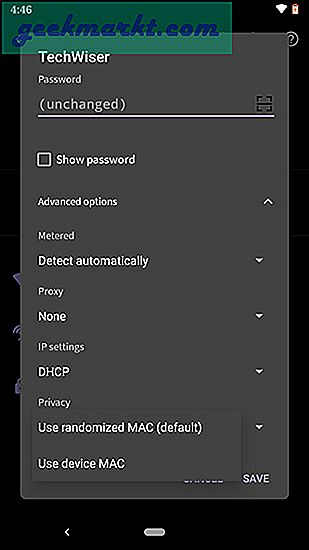
यह गोपनीयता की दिशा में एक अच्छा कदम है और यह सार्वजनिक नेटवर्क में मैक स्पूफिंग को प्रतिबंधित करेगा। इसके अलावा, आपके पास एसएसआईडी पर आधारित कुछ वाई-फाई के लिए डिवाइस मैक एड्रेस को सक्षम करने का विकल्प है। और डेवलपर्स के लिए, एक डिवाइस स्वामी ऐप डिवाइस के मूल मैक पते के लिए अनुरोध कर सकता है। हालांकि, सार्वजनिक वाई-फाई पर काम करने वाले ऐप्स को आपका मूल मैक पता प्राप्त करने से प्रतिबंधित कर दिया जाएगा जब तक कि आप अन्यथा नहीं चुनते।